在剪映中,如果你想修改原视频的字幕,可以按照以下步骤进行操作,赶快和小编一起来看看吧!
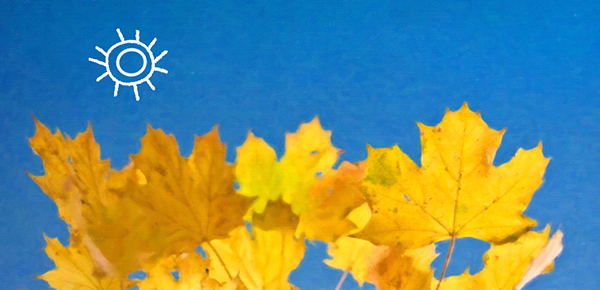
1. 导入原视频:在剪映编辑界面,点击底部的“+”按钮或导入按钮,选择要编辑的视频文件并导入到剪映中。
2. 添加字幕层:在剪映编辑界面中,默认会出现一个视频层。要添加字幕层,请点击底部的“+”按钮或添加按钮,选择“字幕”。
3. 编辑字幕内容:在字幕层上方的时间轴中,选择你想要编辑字幕的位置。然后,点击字幕层上的字幕文字,即可对字幕进行编辑,包括修改文本内容、字体、颜色、动画效果等。
4. 调整字幕时间:在时间轴中,将字幕的起始时间和结束时间拖动到你想要的位置。这样,字幕将在指定的时间范围内显示在视频上。
5. 预览和调整:编辑完字幕后,点击预览按钮进行预览效果。如果需要调整字幕的位置、大小或显示时间等属性,可以在编辑界面中使用调整工具和选项进行微调。
6. 导出保存:完成对字幕的编辑后,点击剪映编辑界面上方的导出按钮,选择导出视频的参数和格式,并将视频保存到你设定的位置。
以上就是小编为大家带来的,关于剪映怎么修改原视频的字幕的具体方法,希望对你们有所帮助哦!

